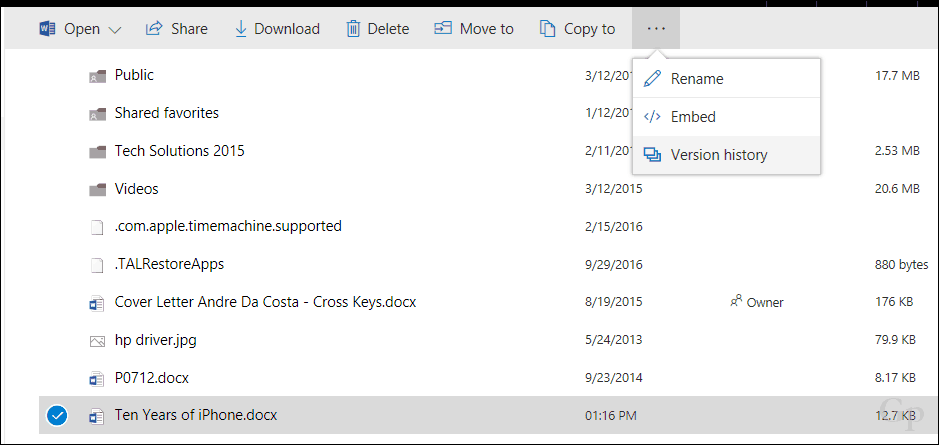Sähköpostitilien liittäminen Windows 10: n Käynnistä-valikkoon
Microsoft Windows 10 / / March 17, 2020
Viimeksi päivitetty

Jos käytät Windows 10 -käyttöjärjestelmän Käynnistä-valikkoa ja Sähköposti-sovellusta, sinun kannattaa ehkä lisätä tiettyjä sähköpostitilejä Käynnistä-sovellukseen helposti.
Jos luotat Windows 10: n Käynnistä-valikkoon, voit mukauttaa sitä monilla tavoilla, jotta se toimii parhaiten työnkulullesi. Pysyäkseen järjestettynä sen avulla voit kiinnittää paljon erilaisia kohteita helposti. Yksi hyödyllinen vinkki, josta et ehkä tiedä, on kyky kiinnittää sähköpostitilisi sähköpostit-sovelluksesta Käynnistä-sovellukseen helpon yhdellä napsautuksella pääsyn varmistamiseksi. Tässä on katsaus sen asettamiseen.
Napauta sähköpostitili aloittamista varten helppoa käyttöä varten
Windows 10 Mail -sovellus saattaa olla jo kiinnitetty Käynnistä-valikkoon, mutta tämän avulla voit siirtyä suoraan haluamallesi sähköpostitilille. Aloita käynnistämällä Mail-sovellus Windows 10: ssä ja napsauttamalla hiiren kakkospainikkeella haluamaasi sähköpostitiliä ja valitsemalla valikosta ”Pin to Start”.
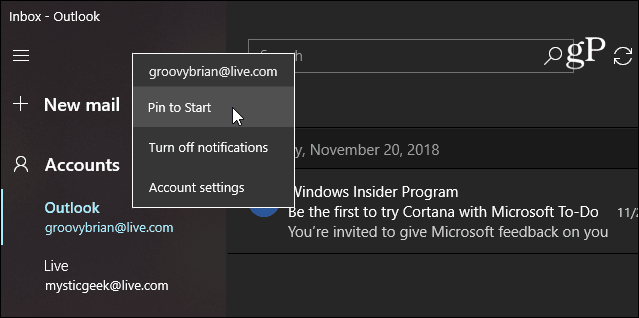
Napsauta seuraavaksi Joo viestissä vahvistaaksesi, että haluat kiinnittää sen Käynnistä-kohtaan.
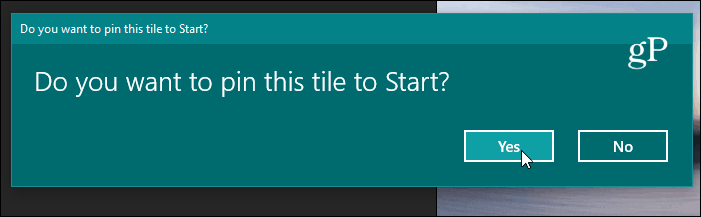
Kannattaa huomauttaa, että Mail-sovellus on kehittymässä, ja voit silti kiinnittää tietyn tilin aloittamiseen. se näyttää vain hieman erilaiselta. Seuraava osoittaa, miltä se näyttää käyttämällä uusinta Mail-versiota Windows 10 19H1 Sisäpiiriversio.
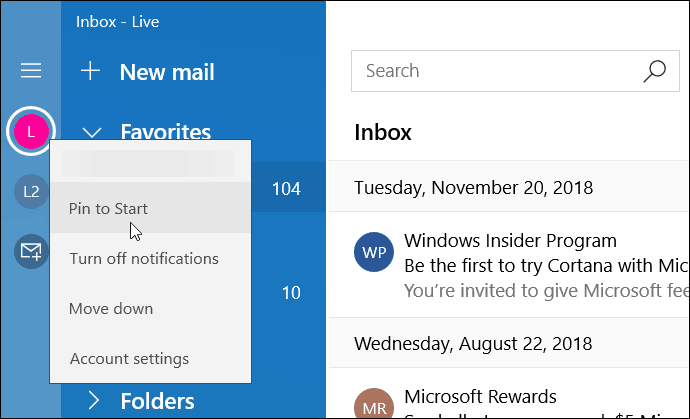
Postilaatikko näkyy Käynnistä-valikossa ja toimii kuten muutkin valikon live-ruudut. Tietysti voit myös muuttaa sen kokoa ja siirtää sitä haluamaasi paikkaan. Tai haluat ehkä kytkeä "live tile" -vaihtoehdon pois päältä. Jos liität useita tilejä, saatat haluta luo ryhmä laattoja heille.
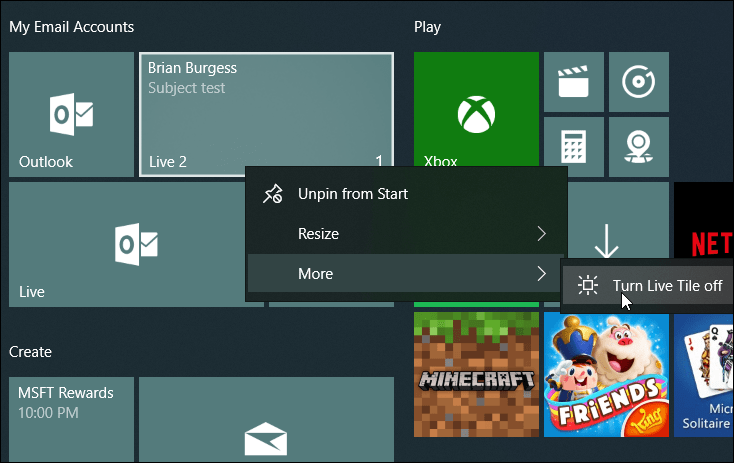
Kuten aiemmin mainittiin, Windows 10: n Käynnistä-valikossa on paljon mukautuksia. Se on erittäin liberaali kiinnitettävien kohteiden määrän kanssa, joten asioita pääsee helposti yhdestä paikasta. Ja jos olet kova Käynnistä-valikon käyttäjä, tutustu alla oleviin linkkeihin muille käyttöjärjestelmän kohteille, jotka voit kiinnittää Käynnistä-valikkoon.
- Kiinnitä suosikki verkkosivustot Käynnistä-valikkoon
- Napauta Windows 10 -asetukset Käynnistä-valikkoon
- Lisää kansion sijainti Käynnistä-valikkoon